\オーランのAIブログを公開中/
LINEに友だち登録すると、AI記事で稼いでいる運営ブログURLをプレゼントします。
お気軽にご登録ください。

aHrefsのダッシュボード機能について説明します。一番便利な機能は検索順位測定です。検索ボリュームを見ながら検索順位を計測できることです。GRCよりも断然便利なのでこちらを使いましょう。
ダッシュボード機能とは
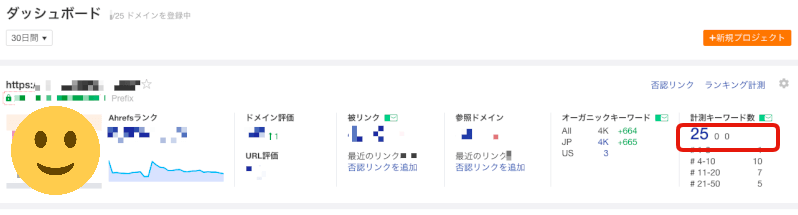
ダッシュボード機能は、aHrefsの管理画面トップ(ダッシュボード)に表示されるサイト計測ツールです。
aHrefsが24時間計測して日々最新データを提供してくれます。
登録サイト上限数はプランによって異なります。(スタンダードで10サイトまで)

この機能を使うおすすめの人
サイトが10,000PV以上のキーワードを所有していて長期にサイトを成長させたい人向けです。
キーワード測定をしながらサイト内容を追記・リライトして検索順位を上げていくいわゆるサイト成長期に使う機能です。
量産サイト手法には向かないです。
ブラックSEOでも、初期からずっとコンテンツを成長させなければ順位は上げれません。
提供されるデータ
ダッシュボードのメイン機能は検索順位測定になります。
サイトエクスプローラーへのリンク
ダッシュボードは、毎回サイトURLをサイトエクスプローラーで入力する手間を省けます。
検索キーワードごとの検索順位計測
検索キーワードを登録して検索順位の推移を見ることができます。URL登録をした日から自動で計測してくれます。
中身は、aHrefsの英語版のRank Trackerになります。
ダッシュボードの使い方
ダッシュボードへの登録

新規プロジェクトボタンを押します。
プロジェクト入力
計測するドメインを入力します。Recommended(おすすめ)のhttp+httpsを選択します。
project名はサイト名(日本語)でOKです。
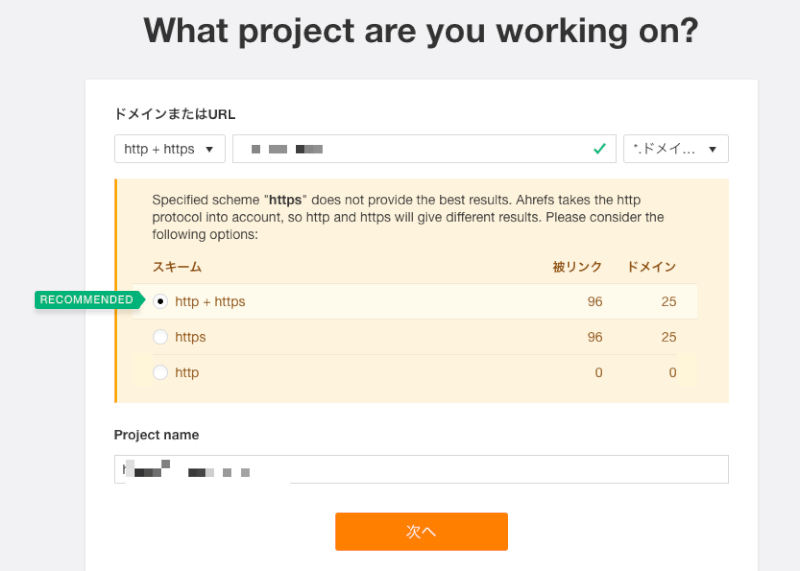
キーワード入力
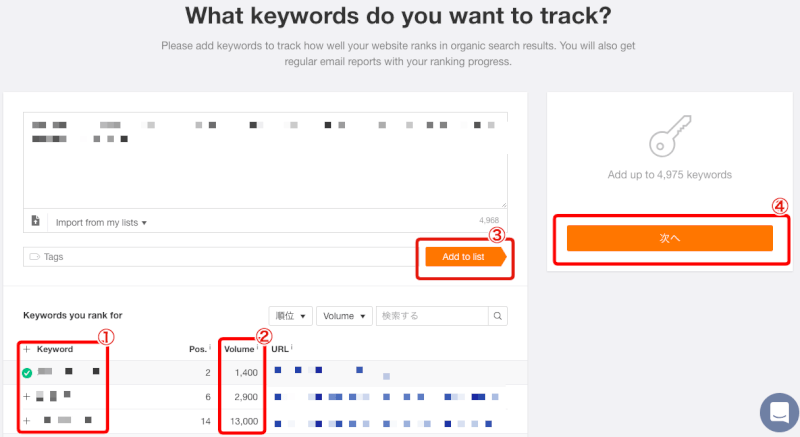
計測したいキーワードを入力します。
① aHrefsが入力したサイトを分析して検索順位100位以内にいるキーワードを候補として出してくれますのでその中から選ぶと楽です。
手入力で登録することもできます。
② キーワードボリュームが1000〜など一定のボリューム基準を満たすキーワードを選ぶと作業効率がいいのでおすすめです。
③ キーワード入力が終わったらAdd to list ボタンを押します。
④ 追加されたキーワードの下にロケーション設定画面が表示されます。”japan”と半角英字で入力してJapan(jp-JP)を選択します。
⑤ 次へボタンを押します。
ライバルサイト登録
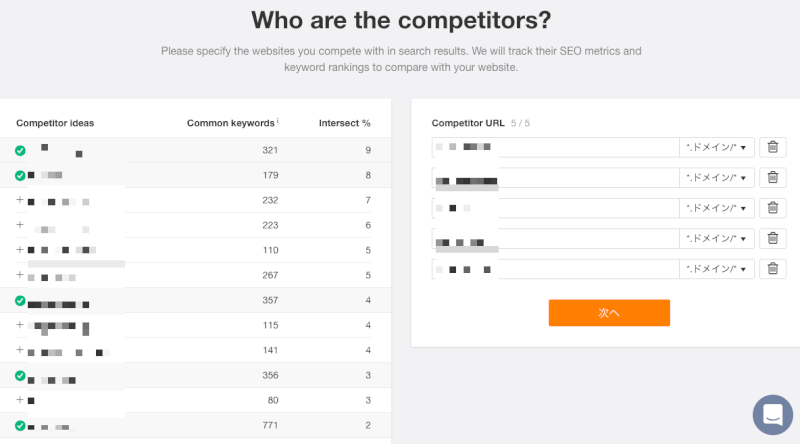
自サイトだけでなくライバルサイト(competitors)を登録することで各キーワードごとにライバルサイトの動向も見ることができます。
使い道がわからないという場合でもライバルサイトの動向を知ることは新しい発見につながりますのでとりあえず2〜3サイトでも登録しておきましょう。(最大5サイト登録可能)
ライバルサイトの選び方
共通するキーワードが多いライバルを選びます。Common keywordsは自サイトが100位以内に入っているキーワード(要するに狙っているキーワード)をライバルサイトがどれだけ所有しているか?の数値を表しています。
つまり値が高ければ高いほど、狙っているキーワードが被っているということですので、ここは絶対的な差を付ける必要があります。
ただ順位が1〜100位までバラバラですので次のIntersect %を見てライバルサイトを決めます。もちろんサイトを目視して狙うターゲットが同じかどうかを確認することが一番大切です。
Intersect % は、自サイトよりもどの程度狙っているキーワード上位を獲得しているかを表している数値なので値が高いほど強いライバルサイトだと言えます。目の上のたんこぶはリソースを集中してコンテンツ・被リンクを補充して絶対に抜くことを意識します。
ライバルサイトを選び終わったら次へボタンを押します。
メンション監視
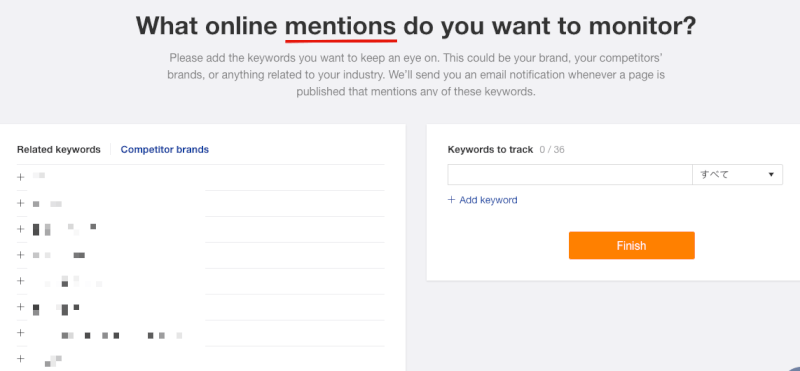
メンションというのは、インターネット上で特定のキーワードが話題になっているかどうかを表す言葉です。基本的にはアンカーテキストなしのキーワード出現について言及することが多い。
自サイトのことについて誰か話題にしているか?ブランド名について話題になっていないか?を監視してメール受信でお知らせしてもらえます。
何に使うか?といえばどれだけブランドが浸透してきたか、せっかく話題にされたならサイトリンクを貼ってもらうお願いをしてもいいですね。
この機能は、コンテンツエクスプローラー(Content Explorer)と基本的には同じです。
キーワード順位計測(rank tracker)の使い方
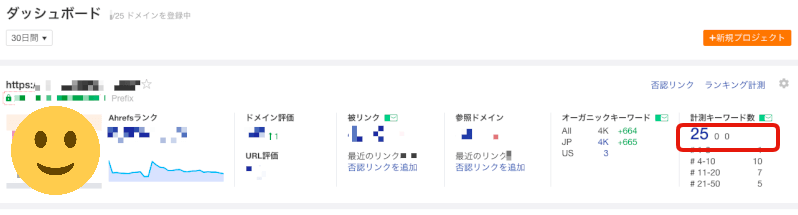
上画面のKeywordsの数値をクリックするとメイン画面に移ります。
画面説明
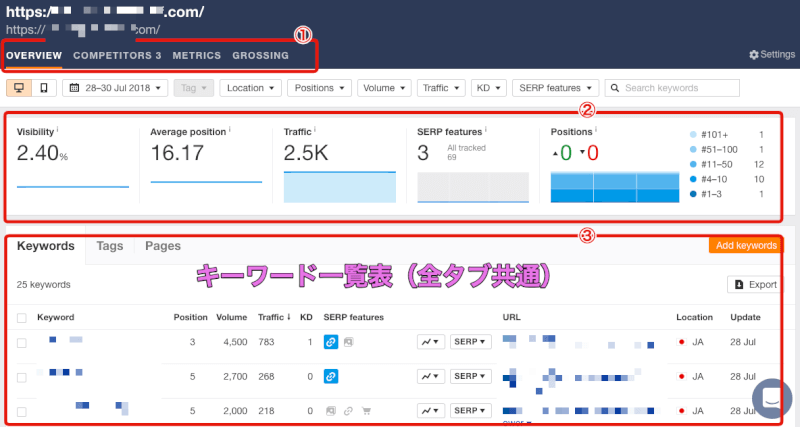
① メインメニュー
OVERVIEW:キーワード支配率・トラフィックなど
COMPETITORS:ライバルサイト情報
METRICS:キーワード一覧表
GROSSING:キーワード動向
② メイン表示
メインメニューで選んだ機能の内容が表示される。
③ キーワード一覧
OVERVIEW・METRICSメニューで表示されます。
OVERVIEW画面

COMPETITORS画面(ライバル比較)

GROSSING(検索順位動向)
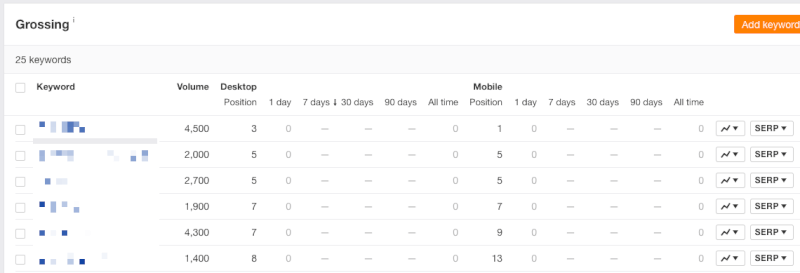
\オーランのAIブログを公開中/
LINEに友だち登録すると、AI記事で稼いでいる運営ブログURLをプレゼントします。
お気軽にご登録ください。
まとめ
aHrefsダッシュボードの解説をしました。URLとキーワードを登録するだけでキーワード順位変動をウォッチできる便利な機能です。
月間キーワードボリュームを見ながら、キーワードごとに改善していく作業をするとサイト成長も早いですからぜひ使ってみてください。





